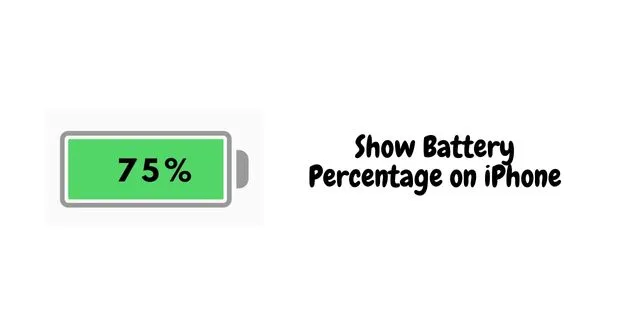
Denne artikel forklarer, hvordan du viser batteriprocenten på din iPhone. At kende batteriprocenten vil give dig en ide om, hvor meget juice, der er tilbage, før enheden går i lavstrømstilstand. Inden da skal du indstille den til opladning.
Det er ikke klogt at lade iPhonen blive drænet helt for batteristrøm. På længere sigt vil det mindske enhedens batterilevetid. Fra den stabile iOS 16-udgivelse vil den aktuelle batteristatus være synlig i procent på iPhones med Face ID.
Du skal manuelt slå denne funktion til, hvis du stadig kører din iPhone på iOS 15. Så kan du se batteriprocenten på iPhone .
iPhones, der ikke understøtter batteristatusvisning i procent
I en mærkelig beslutning har Apple ryddet ud af, at iPhone XR, iPhone 11, iPhone 12 Mini og iPhone 13 Mini ikke vil vise batteriprocent i statuslinjen . På andre modeller af iPhones kan det resterende batteriniveau indstilles på statuslinjen.
Jeg har angivet et par måder at manuelt kontrollere batterilevetiden på din iPhones statuslinje. Lad os prøve dem.
1. Aktiver og vis batteriprocent på iPhone
Her er trinene.
- Gå til appen Indstillinger .
- Naviger derefter til Batteri og tryk på det.
- Tryk på knappen ved siden af indstillingen Batteriprocent for at aktivere funktionen.

Her er en interessant ting at bemærke. Hvis du har en iPhone med en hjemknap, så vil batteriprocenten vises umiddelbart til venstre for batteriikonet i statuslinjen. På den anden side, med en iPhone med Face ID-understøttelse, vil batteriprocenten vises inde i batteriikonet.
2. Vis batteriprocent på iPhone fra Kontrolcenter
Adgang til kontrolcenteret i iOS er en enkel måde at kende batteriprocenten på. Du skal køre iOS 15 eller nyere for at se batteriprocenten.
- Hvis du har en iPhone med hjem-knappen, skal du bare stryge ned til op, og det vil få kontrolcentret frem.
- For iPhone-modeller uden et touch-id, stryg ned fra øverste højre hjørne, og kontrolcentret vises.

3. Få oplysninger om batteristatus fra Siri
Det er tid til at sætte den virtuelle assistent på iPhone til brug. Du kan tilkalde Siri og bede den om den aktuelle status for iPhone-batteriet. Bare håndfri og ubesværet.
- Hav din iPhone nær dig.
- Giv stemmekommandoen Hey Siri .
- Når Siri vises, skal du spørge Hvad er batteristatus?
- Siri vil svare og også vise den aktuelle batteriprocent på iPhone.

4. Aktiver batteristatuswidgetten på startskærmen
For at gøre tingene kreative kan du konfigurere en widget på iPhone-startskærmen. Denne widget vil dedikeret vise iPhone-batteristatus i procent. Her er hvordan du kan aktivere det.
- Gå ind i jiggle-tilstanden ved at trykke længe hvor som helst i det tomme område på iPhone-startskærmen.
- Du vil se et +-ikon på skærmens overside. Tryk på den for at tage dig til widgetsektionen.

- Indtast batterier i søgewidgets-linjen .
- Lige mens du skriver, vises batteri-widgetten . Tryk på den.
- Du vil se batteriwidgetten i tre formater, hvorfra du kan vælge en hvilken som helst.
- Tryk på Tilføj widget for at placere den ønskede widget på startskærmen.

Det gode ved denne løsning er, at du ikke behøver at opgradere din iPhone til iOS 16 for at bruge denne funktion. På ældre versioner af iOS kan du tjekke batteriet i procentformat ved at konfigurere denne widget.
Afslut
Det er det. Manglende batteristatus og få iPhone til at miste al sin saft vil påvirke dit arbejde. Du vil ikke gå glip af opkald og e-mails. Derfor skal du vide, hvordan du viser batteriprocenten på din iPhone. Jeg håber, at alle disse tricks vil hjælpe med at oplade din iPhone i tide.




Skriv et svar